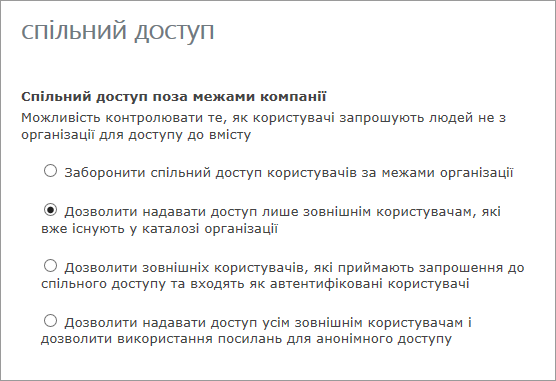Якщо ви працюєте з постачальниками, клієнтами або клієнтами за межами організації, ви можете надати їм доступ до певних областей сайту або до певних документів. Існує багато настройок, які можна використовувати під час надання спільного доступу зовнішнім користувачам. У цій статті ми зосереджуємося на можливості ввімкнути або вимкнути зовнішній спільний доступ на рівні сайту.
Увага!:
-
Щоб увімкнути або вимкнути спільний доступ на рівні сайту, адміністратор SharePoint вашої організації повинен спочатку ввімкнути весь зовнішній спільний доступ під сумнівом SharePoint. Відомості про керування зовнішнім спільним доступом на рівні клієнта див. в статті Увімкнення та вимкнення зовнішнього спільного доступу для середовища SharePoint (клієнта).
-
Щоб настроїти зовнішній спільний доступ для окремих сайтів у Центрі адміністрування SharePoint, потрібно бути адміністратором SharePoint. Власникам сайтів і адміністраторам сайтівзаборонено змінювати конфігурації зовнішнього спільного доступу.
Увімкнення або вимкнення зовнішнього спільного доступу для окремих сайтів
Для сайтів SharePoint із сучасним інтерфейсом дізнайтеся, як увімкнути або вимкнути зовнішній спільний доступ для окремих сайтів на сучасному сайті SharePoint тут.
Примітка.: Зверніть увагу, що ви повинні бути адміністратором SharePoint, щоб переглядати Центр адміністрування SharePoint і настроювати зовнішній спільний доступ для окремих сайтів.
У класичній версії колекцій сайтів SharePoint можна ввімкнути або вимкнути зовнішній спільний доступ для окремих колекцій сайтів.
Примітка.: Зверніть увагу, що ви повинні бути адміністратором SharePoint, щоб переглядати Центр адміністрування SharePoint і настроювати зовнішній спільний доступ для окремих колекцій сайтів.
-
У Центрі адміністрування SharePoint виберіть колекції сайтів.
-
Установіть прапорець поруч із колекціями сайтів, параметри спільного доступу до яких потрібно ввімкнути або вимкнути.
-
На стрічці натисніть кнопку Спільний доступ.
-
Виконайте одну з таких дій:
Який параметр вибрати...
|
Параметр |
Вам доступні описані нижче варіанти. |
|---|---|
|
Заборонити спільний доступ поза межами організації |
Заборонити всім користувачам на всіх сайтах надавати спільний доступ до сайтів або надавати зовнішнім користувачам спільний доступ до вмісту на сайтах.
|
|
Дозволити спільний доступ лише зовнішнім користувачам, які вже існують у каталозі організації |
Дозволити спільний доступ лише для зовнішніх користувачів, яким ви вже надаєте спільний доступ.
|
|
Дозволити зовнішніх користувачів, які приймають запрошення до спільного доступу та входять як автентифіковані користувачі |
Вимагати від зовнішніх користувачів, які отримали запрошення, переглядати сайти або вміст для входу за допомогою облікового запису Microsoft, перш ніж вони зможуть отримати доступ до вмісту.
|
|
Дозволити як зовнішніх користувачів, які приймають запрошення до спільного доступу, так і гостьових посилань |
Дозволити користувачам сайту надавати спільний доступ до сайтів користувачам, які ввійшли як автентифіковані користувачі, але ви також хочете дозволити користувачам сайту надавати спільний доступ до документів за допомогою анонімних гостьових посилань, які не вимагають, щоб запрошені одержувачі ввійшли в систему.
|
Примітка.: Якщо змінити параметри зовнішнього спільного доступу для колекції сайтів "Мій сайт", ці зміни також буде застосовано до будь-яких наявних або новостворених особистих сайтів (колишня назва – "Мої сайти").
Примітки.:
-
Якщо зовнішній спільний доступ вимкнуто для всього середовища SharePoint, ви не зможете ввімкнути його для певних колекцій сайтів.
-
Параметри зовнішнього спільного доступу для окремих колекцій сайтів не можуть бути менш обмежувальними, ніж дозволено для всього середовища SharePoint, але ці параметри можуть бути більш обмежувальними. Наприклад, якщо зовнішній спільний доступ увімкнуто для всього середовища SharePoint, але дозволяє лише автентифікованих користувачів, це єдиний вид зовнішнього спільного доступу, який можна дозволити в певній колекції сайтів. Якщо зовнішній спільний доступ надається за допомогою посилань для входу та анонімних гостей для всього середовища SharePoint, ви можете вимкнути зовнішній спільний доступ повністю для певної колекції сайтів або обмежити зовнішній спільний доступ для автентифікованих користувачів (без гостьових посилань).
-
Якщо зовнішній спільний доступ вимкнуто глобально в центрі Admin SharePoint Online, усі спільні посилання перестануть працювати. Якщо згодом цю функцію активувати повторно, ці посилання знову стануть активними. Також можна деактивувати окремі посилання, до яких надано спільний доступ, якщо потрібно назавжди скасувати доступ до певного документа.
-
Можливо, ви надали спільний доступ до вмісту сайту групі Office 365, яка містить учасників-гостей, а параметри групи забороняють учасникам-гостям отримувати доступ до ресурсів групи. У такому разі, навіть якщо ввімкнути зовнішній спільний доступ до сайту, гості групи можуть не мати доступу до вмісту сайту. Відомості про те, як увімкнути або вимкнути гостьовий доступ Office 365 групи, див. в статті Надання зовнішнім користувачам гостьового доступу до груп Office 365.